- windows10更新,本文章教您windo
- windows10專業(yè)版,本文章教您wind
- 局域網(wǎng)傳文件,本文章教您windows10局
- 刪除文件夾,本文章教您windows10刪除
- 0x80004005,本文章教您window
- 0x80004005,本文章教您window
- Windows8玩游戲2邊黑屏的處理方案
- 雙系統(tǒng)剛進入Windows8就黑屏怎么辦?
- Windows8系統(tǒng)解壓安裝第3方主題的辦法
- Windows8系統(tǒng)必應(yīng)旅游的使用辦法
- Windows8系統(tǒng)打開后黑屏時間很長的應(yīng)對
- Windows8系統(tǒng)如何使用“家庭安全”技巧
推薦系統(tǒng)下載分類: 最新Windows10系統(tǒng)下載 最新Windows7系統(tǒng)下載 xp系統(tǒng)下載 電腦公司W(wǎng)indows7 64位裝機萬能版下載
windows無法訪問指定設(shè)備路徑或文件,本文章教您windows無法訪問指定設(shè)備路徑或文件怎么辦
發(fā)布時間:2021-02-06 文章來源:xp下載站 瀏覽:
|
Windows 10是美國微軟公司研發(fā)的跨平臺及設(shè)備應(yīng)用的操作系統(tǒng)。是微軟發(fā)布的最后一個獨立Windows版本。Windows 10共有7個發(fā)行版本,分別面向不同用戶和設(shè)備。截止至2018年3月7日,Windows 10正式版已更新至秋季創(chuàng)意者10.0.16299.309版本,預(yù)覽版已更新至春季創(chuàng)意者10.0.17120版本 現(xiàn)在大家使用的電腦使用的操作系統(tǒng)基本上都是windows操作系統(tǒng),在使用windows系統(tǒng)的過程中出現(xiàn)windows無法訪問指定設(shè)備路徑或文件這樣的問題怎么解決呢?下面就來看看小編的方法吧! 很多朋友在使用電腦的過程中有遇到無法訪問指定設(shè)備路徑這樣的問題,其實出現(xiàn)無法訪問指定設(shè)備路徑這樣的問題是很常見的,今天小編就來跟大家說說無法訪問指定設(shè)備路徑的解決方法。 windows無法訪問指定設(shè)備路徑或文件怎么辦 1.首先找到無法打開的文件或文件夾,鼠標右鍵選擇屬性打開。 2.切換到【安全】選項,接著點擊【高級選項】打開。 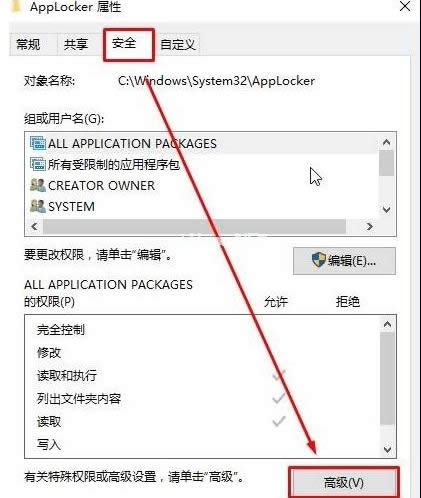 無法訪問指定設(shè)備路徑載圖1 3.在【高級安全設(shè)置】窗口中點擊所有者后的【更改】按鈕打開,進入下一步。 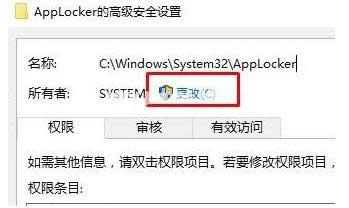 windows無法訪問指定設(shè)備路徑或文件載圖2 4.輸入當前系統(tǒng)使用的用戶名,如果不知道用戶名是什么點擊【高級】,接著再點擊【立即查找】。 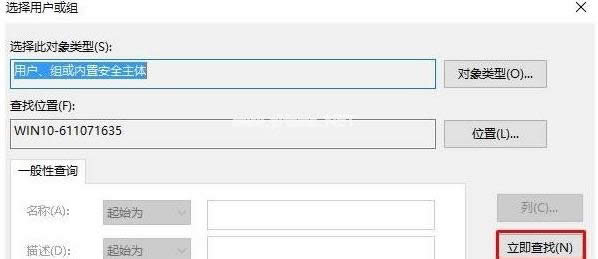 windows無法訪問指定設(shè)備路徑或文件載圖3 5.在搜索結(jié)果中我們可以看到我們的用戶名,,選中該用戶名,然后點擊【確定】。 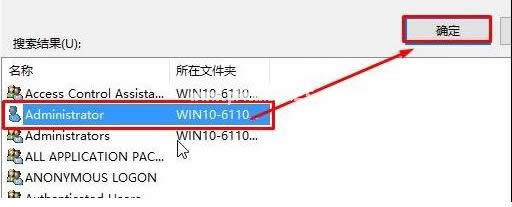 無法訪問指定設(shè)備路徑載圖4 6.重新回到屬性界面,切換到【安全】選項,點擊【編輯】,在上面框中選擇剛添加的用戶名,在下面框中全部勾選“允許”,點擊 確定即可。 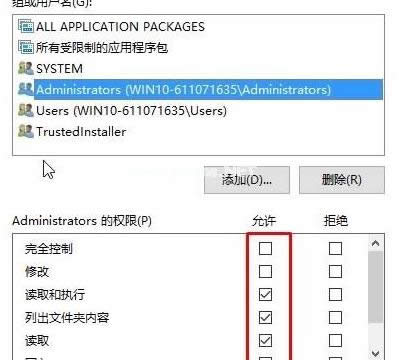 windows載圖5 現(xiàn)在知道windows無法訪問指定設(shè)備路徑或文件怎么辦了吧,希望對您有幫助。 新技術(shù)融合:在易用性、安全性等方面進行了深入的改進與優(yōu)化。針對云服務(wù)、智能移動設(shè)備、自然人機交互等新技術(shù)進行融合。Windows 10所新增的Windows Hello功能將帶來一系列對于生物識別技術(shù)的支持。除了常見的指紋掃描之外,系統(tǒng)還能通過面部或虹膜掃描來讓你進行登入。當然,你需要使用新的3D紅外攝像頭來獲取到這些新功能。 |
相關(guān)文章
Windows系統(tǒng)教程欄目
本類教程排行
系統(tǒng)熱門教程
本熱門系統(tǒng)總排行

